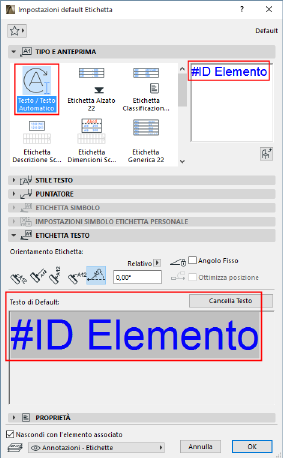
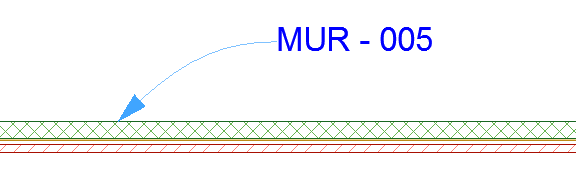
Contenuto Etichetta Testo/Testo automatico
In questo esempio, l'Etichetta Testo/Testo automatico predefinita contiene l'ID Collegamento (se presente) dell'elemento etichettato e l'ID Elemento.
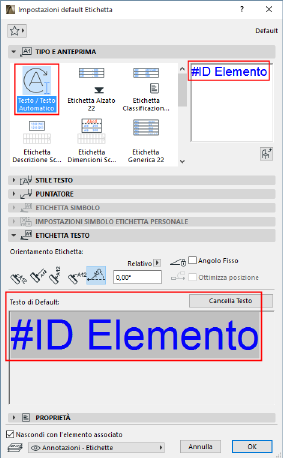
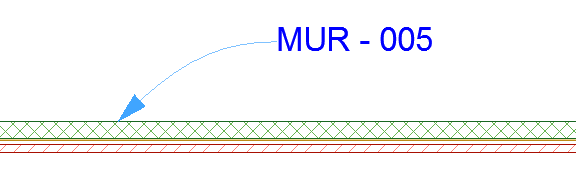
Modificare il Contenuto Predefinito dell'Etichetta Testo/Testo Automatico
1.In Settaggi Etichetta Predefinita, andare al pannello Etichetta Testo e fare clic su Cancella testo per eliminare qualsiasi testo correntemente impostato come predefinito.
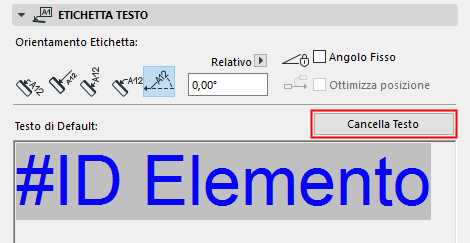
2.Posizionare l’Etichetta Testo/Testo automatico (vuota) nel progetto.
3.Nell'editor di testo, digitare il testo etichetta desiderato, compreso il testo automatico se necessario. Ad esempio, digitare "Resistenza al Fuoco:", seguito dalla voce di Testo automatico per il Livello di Resistenza al Fuoco. In questo modo, è possibile creare semplici etichette di testo che visualizzano dati associativi sull'elemento cui sono collegati.
Vedere Inserimento del Testo Automatico.
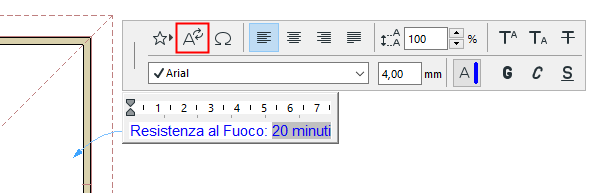
4.Fare clic per posizionare l'etichetta.
5.Procedere in uno dei seguenti modi:
–È possibile utilizzare il comando Preleva Parametri o la scorciatoia (Alt + Clic) sull'etichetta per renderla predefinita.
–Salvare l'etichetta come un Preferito: il testo nel riquadro del testo dell'etichetta viene salvato come parte del preferito. Utilizzare il favorito per posizionare le etichette con un testo predefinito. (Vedere Crea Nuovo Preferito.)
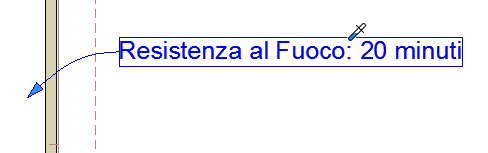
Per configurare individualmente i caratteri, linee e paragrafi nel blocco di testo etichetta, o inserire simboli di testo, usare i controlli della Palette di formattazione e dell'Editor di testo.
Nota: i Preferiti dello Strumento Testo possono essere applicati agli elementi di tipo testo nelle Quote e Etichette e al Testo del retino.
Vedere Controlli della palette formattazione e dell'editor di testo.